現在您已建立資料表、了解如何使用預先填入的 SQL 指令碼來連接、填充和執行第一個 MySQL 資料表。
完成單元的時間︰10 分鐘
$ mysql -h endpoint -P 3306 -u admin -p < seed.sql
如果命令停止回應,則可能表示您已遭到「安全群組」設定封鎖。驗證您的 EC2 執行個體是否可存取分配到 MySQL 執行個體的安全群組。例如,假設您的 EC2 執行個體分配到預設的安全群組。您現在可以修改 MySQL 執行個體的安全群組,編輯入站規則,並新增 MYSQL/Aurora 規則,從而允許來自預設安全群組中的任何執行個體對連接埠 3306 進行連接:
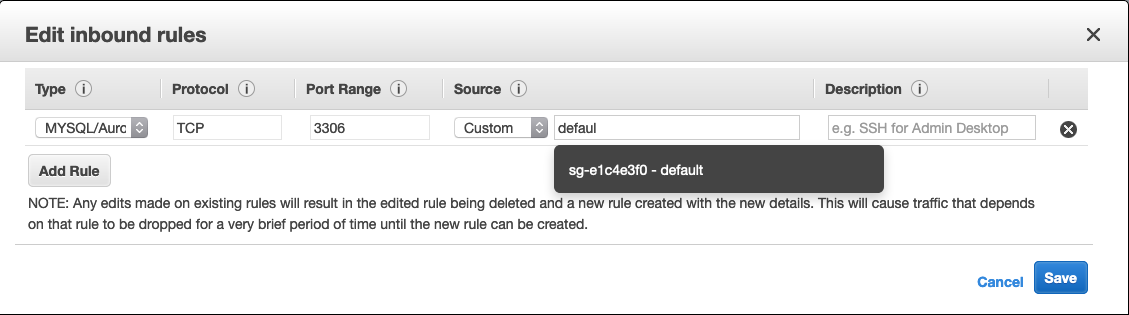
syntax: shell
$ mysql -h endpoint -P 3306 -u admin -p
在提示要輸入密碼時,請輸入在步驟 2.19 中儲存的密碼。
syntax: SQL
mysql> CREATE database tutorial; Query OK, 1 row affected (0.01 sec)
此時,您可以使用教學資料庫、建立資料表並新增紀錄。
syntax: SQL
mysql> USE tutorial;
Database changed
mysql> CREATE TABLE planet (
-> id INT UNSIGNED AUTO_INCREMENT,
-> name VARCHAR(30),
-> PRIMARY KEY(id));
Query OK, 0 rows affected (0.057 sec)
mysql> INSERT INTO planet (name) VALUES ("Mercury");
Query OK, 1 row affected (0.008 sec)
mysql> INSERT INTO planet (name) VALUES ("Venus");
Query OK, 1 row affected (0.011 sec)
mysql> INSERT INTO planet (name) VALUES ("Earth");
Query OK, 1 row affected (0.009 sec)
mysql> INSERT INTO planet (name) VALUES ("Mars");
Query OK, 1 row affected (0.009 sec)
mysql> INSERT INTO planet (name) VALUES ("Jupiter");
Query OK, 1 row affected (0.008 sec)
mysql> INSERT INTO planet (name) VALUES ("Saturn");
Query OK, 1 row affected (0.010 sec)
mysql> INSERT INTO planet (name) VALUES ("Uranus");
Query OK, 1 row affected (0.009 sec)
mysql> INSERT INTO planet (name) VALUES ("Neptune");
Query OK, 1 row affected (0.009 sec)
在接下來的步驟中,您將使用教學資料庫中的行星資料表。





